2023-07-10 304
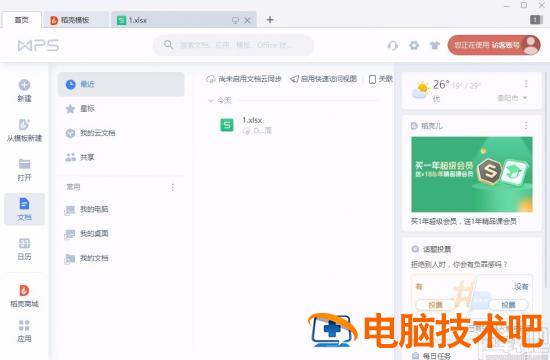
1.首先第一步我们打开WPSWord文档编辑界面之后,点击插入功能之后选项插入图片功能选项,可以选择插入想要识别的图片。
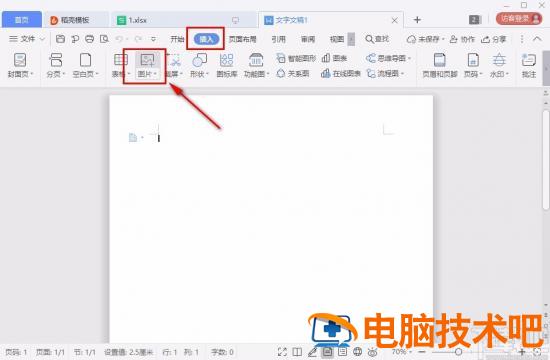
2.点击图片之后在出现的界面中选择想要识别的图片文件,选中之后点击右下角的打开按钮即可。
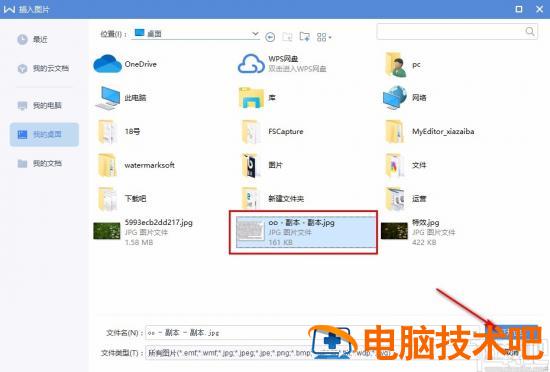
3.将图片添加到软件界面之后,点击上方的特色功能模块,选择之后在左边就可以看到图片转文字功能了,然后需要点击选择它。
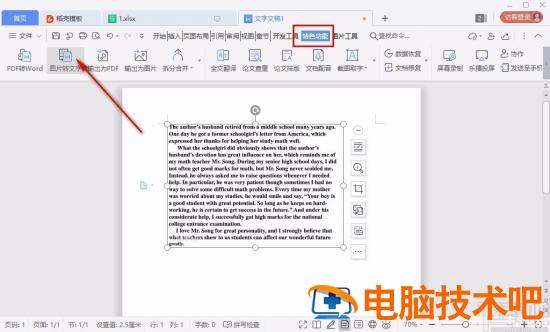
4.点击打开图片转文字功能界面之后,我们可以点击界面右边的预览转换结果按钮,查看图片文字识别之后的结果。
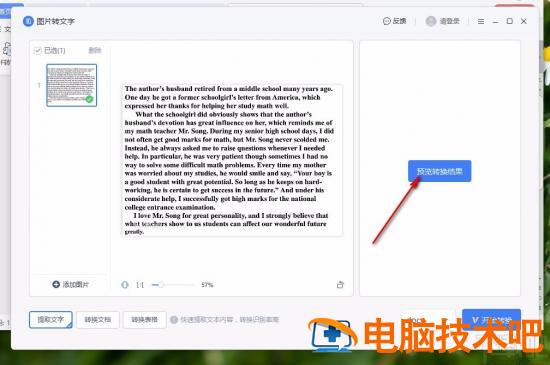
5.等到识别完成之后我们可以看到识别出来的所有文字内容,如下图中所示,我们可以复制它们进行使用。
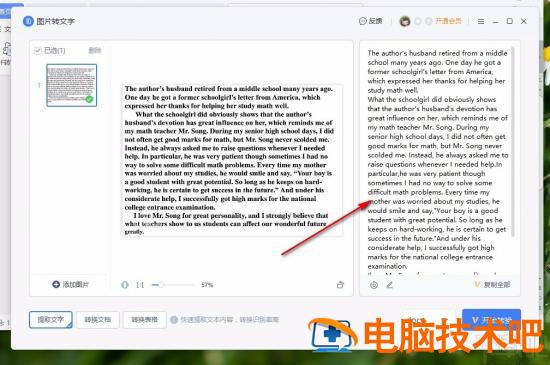
6.另外我们可以点击复制全部按钮快速的复制识别结果到其他地方使用,只不过想要复制识别结果的话需要先开通WPS软件的会员,开通之后就可以成功复制了。
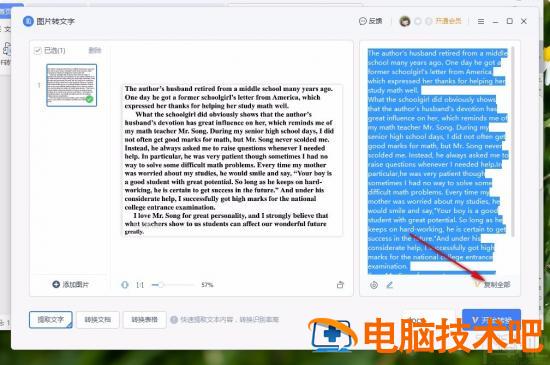
以上就是小编今天跟大家分享的在WPS中识别图片文字的具体操作方法,有需要的朋友赶紧试一试这个方法吧,希望这篇方法教程能够帮助到大家。
原文链接:https://000nw.com/10149.html
=========================================
https://000nw.com/ 为 “电脑技术吧” 唯一官方服务平台,请勿相信其他任何渠道。
系统教程 2023-07-23
电脑技术 2023-07-23
应用技巧 2023-07-23
系统教程 2023-07-23
系统教程 2023-07-23
软件办公 2023-07-11
软件办公 2023-07-11
软件办公 2023-07-12
软件办公 2023-07-12
软件办公 2023-07-12
扫码二维码
获取最新动态
